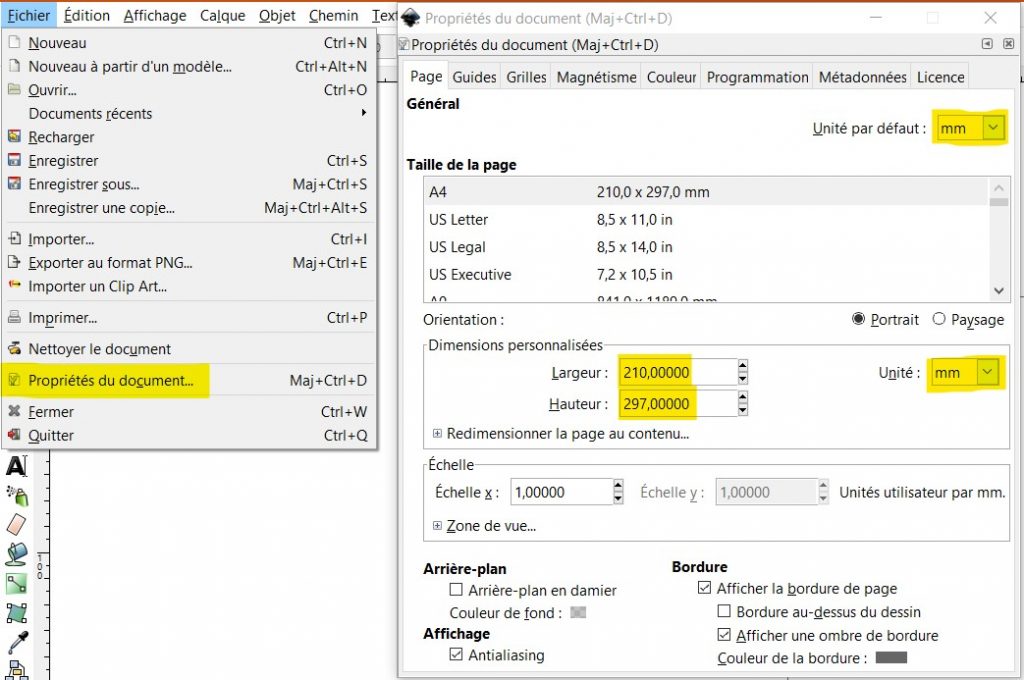Définir la zone de travail #
Dans les propriétés du document choisissez l’unité « mm » et indiquez les dimensions de votre machine (ou du brut, la pièce que vous voulez usiner).
Dessiner la forme à usiner #
Cela peut être fait en utilisant les outils de dessin du logiciel. Dans ce cas après avoir dessiné il faut sélectionner les formes et faire « Chemin » > « Objet en chemin »
Ou vous pouvez importer une image et la vectoriser (arrêtez-vous avant l’export en DXF dans la vidéo, cette partie ne nous concerne pas ici).
Paramétrer la machine #
Commencez par créer les points d’orientation. Les flèches qui sont générées peuvent être déplacés, ce qui permet de positionner l’origine pièce. C’est ici que vous devez définir la profondeur de la gravure (1mm dans mon exemple).
Choisissez ensuite votre outil avec la bibliothèque d’outils. La zone de texte généré peut être éditée pour changer la taille de l’outil. La vitesse de pénétration et d’avance dépend de votre machine, vous pourrez exécuter une première fois votre programme dans les aires pour vérifier que la vitesse n’est pas trop agressive avant de lancer le programme dans la matière.
Le paramétrage est fini, vous pouvez maintenant aller dans Chemin vers G-code pour générer le fichier. Indiquez l’emplacement ou le fichier doit être sauvegardé, et son nom. Vous devez revenir sur l’onglet « chemin vers G-code » avant de générer le chemin. Lorsque vous cliquez sur « Appliquer », seul les formes que vous avec sélectionné seront converti en chemin. Vous devriez voir apparaitre sur le dessin une flèche à chaque endroit où l’outil change de direction.
Pensez à bien sauvegarder votre fichier, comme ça pour la prochaine utilisation vous pourrez le reprendre et ne pas avoir à refaire les premières étapes de paramétrages !
Pour aller plus loin #
L’extension permet aussi de faire un balayage sur une zone avec le sous menu « zone »
Erreurs courantes #
Si vous avez un message d’erreur indiquant qu’il n’y à pas de calque : allez dans « calque » > « ajouter un calque ». Puis sélectionnez vos formes et faites clic droit > « déplacer vers le calque » > votre nouveau calque > « déplacement ».
Si vous avec un message indiquant que vous n’avez pas d’objets de type chemin, ou que certains traits sont manquant dans le résultat essayez de sélectionner les formes et faire « Chemin » > « Objet en chemin »
Si le fichier n’est pas compatible avec votre cnc, vous pouvez essayer d’en changer l’extension (en .cn ou .gcode). Vous pouvez aussi revenir dans « préférence » dans la fenêtre « chemin vers g-code » et changer le pré-processeur.